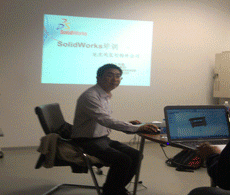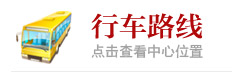你所在的位置:首页——CAD设计培训,CAD技术培训交流
作者:宁波蓝天电脑培训学校,时间20160303
在布局创建的视口总是显示模型里的全部图形。虽然可以双击视口,从视口进入模型空间,再通过平移和放大,达到视口内显示部分图形的目的,但是十分不便。
其实可以用命名视图的方法。
第一步 创建命名视图
用模型空间由一个圆和矩形组成的简单图形为例,在模型空间操作菜单“视图”——“命名视图”,弹出“视图管理器”对话框。

点击对话框里的“新建”,弹出“新建视图”对话框。
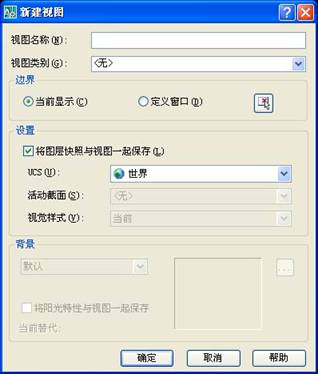
在对话框的“视图名称”里给新建的视图起个名称,比如“1”。点选“定义窗口”,对话框暂时被隐蔽起来,回到模型空间,用鼠标在矩形周围拖出一个框并按回车键,这个黑色框就是命名视图“1”的边界。
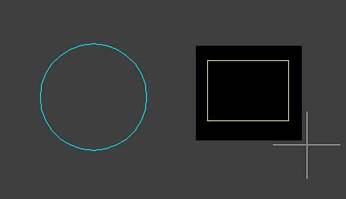
点击“新建视图”对话框里的“确定”,关闭对话框。
还可以点击“视图管理器”对话框里的“新建”继续创建其它的命名视图,最后点击“确定”,关闭“视图管理器”对话框。
第二步 创建视口
切换到布局空间,操作菜单“视图”——“视口”——“一个视口”,键入“2”并回车,再键入“V”并回车,再键入“F”并回车,布局空间创建了两个视口,每个视口内都显示全部图形——一个圆和一个矩形。
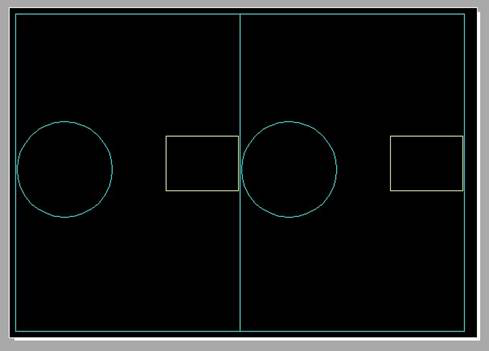
第三步 用命名视图控制视口
操作菜单“视图”——“命名视图”,在“视图管理器”对话框内点选命名视图“1”,点击“置为当前”,点击“确定”,关闭对话框。AutoCAD的命令窗口提示“选择视图的视口”,点击一下右边视口的边框,右边的视口里变成只显示被命名成“1”的视图——矩形了。
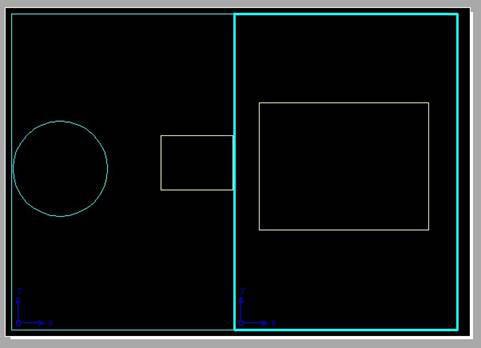
如果第二步改成操作菜单“视图”——“视口”——“新建视口”,就会弹出“视口”对话框,在对话框红色线框里找到并选命名视图“1”,也能够创建仅显示矩形的视口,你自己试试吧。
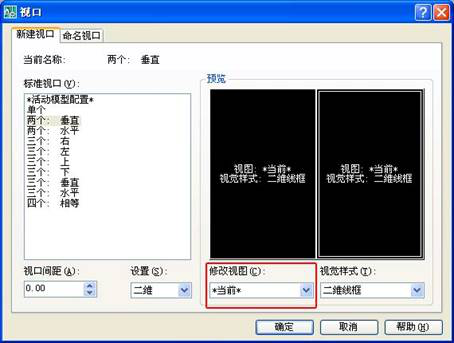
你学会了吗?
你所在的位置:首页——CAD设计培训,CAD技术培训交流
学校活动

象山一日游

中秋晚会

上课现场

辅导讨论

实习现场